Actualizado 2024 de mayo: Deje de recibir mensajes de error y ralentice su sistema con nuestra herramienta de optimización. Consíguelo ahora en este enlace
- Descarga e instala la herramienta de reparación aquí.
- Deja que escanee tu computadora.
- La herramienta entonces repara tu computadora.
Windows 10 incluye la opción "Restablecer su PC", que restablece su Windows a la configuración predeterminada de fábrica. Esta opción se utiliza para corregir rápidamente errores de Windows que, de lo contrario, solo se pueden solucionar reinstalando Windows. Restablecer tu PC es un método más rápido para reparar Windows que reinstalar Windows desde cero. Pero, ¿qué sucede si la opción Restablecer su PC no funciona ahora, mientras está restableciendo su PC, aparece el mensaje de error “Ha habido un problema al restablecer su PC” y después del reinicio ya no puede iniciar Windows?

Cómo solucionarlo Hubo un problema al restablecer el error de tu PC
Solucione el problema 'Hubo un problema de reinicio de PC' con el símbolo del sistema

- Vaya a Configuración–> Actualización y seguridad–> Restaurar–> Inicio avanzado, haga clic en Reiniciar ahora.
- En la nueva ventana de Solución de problemas, seleccione -> Opciones avanzadas -> Línea de comando.
- Luego seleccione la cuenta de administrador.
- Ahora ingrese la información de identificación de la cuenta de administrador que seleccionó en el paso anterior.
- Finalmente, en la ventana del símbolo del sistema, escriba los siguientes comandos y luego presione Entrar:
cd% windir% \ system32 \ config
ren system system.001
ren software software.001
Ahora puede cerrar la ventana del símbolo del sistema que lo lleva a la pantalla del entorno de recuperación de Windows. Seleccione la opción Continuar para ingresar a su sistema operativo. Después de un reinicio, notará que el problema “Ha habido un problema al reiniciar su PC” ya se ha resuelto.
Actualización de mayo de 2024:
Ahora puede evitar problemas en la PC utilizando esta herramienta, como protegerse contra la pérdida de archivos y el malware. Además, es una excelente manera de optimizar su computadora para obtener el máximo rendimiento. El programa corrige los errores comunes que pueden ocurrir en los sistemas Windows con facilidad, sin necesidad de horas de resolución de problemas cuando tiene la solución perfecta a su alcance:
- Paso 1: Descargar PC Repair & Optimizer Tool (Windows 10, 8, 7, XP, Vista - Microsoft Gold Certified).
- Paso 2: Haga clic en “Iniciar escaneado”Para encontrar problemas de registro de Windows que podrían estar causando problemas en la PC.
- Paso 3: Haga clic en “Repara todo”Para solucionar todos los problemas.
Usar recuperación USB
Si el símbolo del sistema no resuelve el error, puede usar Recovery USB para recuperar su computadora. Para hacer esto, proceda de la siguiente manera:
Paso 1: Primero, inserte una memoria USB vacía (se recomienda 16GB o 32GB) en su PC.
Paso 2: ahora escriba la unidad de recuperación en la barra de búsqueda del menú Inicio. Luego haga clic en Crear unidad de recuperación en la lista de resultados. Haga clic en Sí cuando aparezca el mensaje de Control de cuenta de usuario.
Paso 3: cuando restaura su PC desde una unidad, todos los archivos y aplicaciones existentes se eliminan, seleccione la casilla de verificación Hacer copia de seguridad de los archivos del sistema para restaurar la unidad para hacer una copia de seguridad de sus datos. Luego haga clic en Siguiente.
Paso 4: Ahora seleccione su llave USB y haga clic en Siguiente.
Paso 5: luego haz clic en Crear para crear una unidad de recuperación. Cuando se complete el proceso, haga clic en Finalizar.
Paso 6: luego reinicia tu Windows 10. Presione la tecla correspondiente, como F12 o cualquier otra tecla sugerida por su PC, para acceder a la página de Opciones de inicio. Continúe con la selección para iniciar desde su clave de recuperación USB.
Paso 7: Finalmente, haga clic en Recuperación desde una unidad y siga las instrucciones en su pantalla.
Restauración del sistema en ejecución.

Si ya ha creado puntos de recuperación del sistema, puede intentar realizar una recuperación del sistema. Restaura su computadora a una fecha anterior sin afectar sus archivos y datos. Sin embargo, elimina las aplicaciones instaladas más recientemente.
- Escriba Restaurar sistema en el cuadro de búsqueda y seleccione Crear una restauración.
- En la ventana Propiedades del sistema, haga clic en Restaurar sistema.
- En la ventana Restaurar sistema, haga clic en Siguiente.
- Seleccione un punto de restauración del sistema y haga clic en Siguiente.
- Confirme el punto de restauración y haga clic en Finalizar para comenzar.
Ejecute los comandos Bootrec en el símbolo del sistema
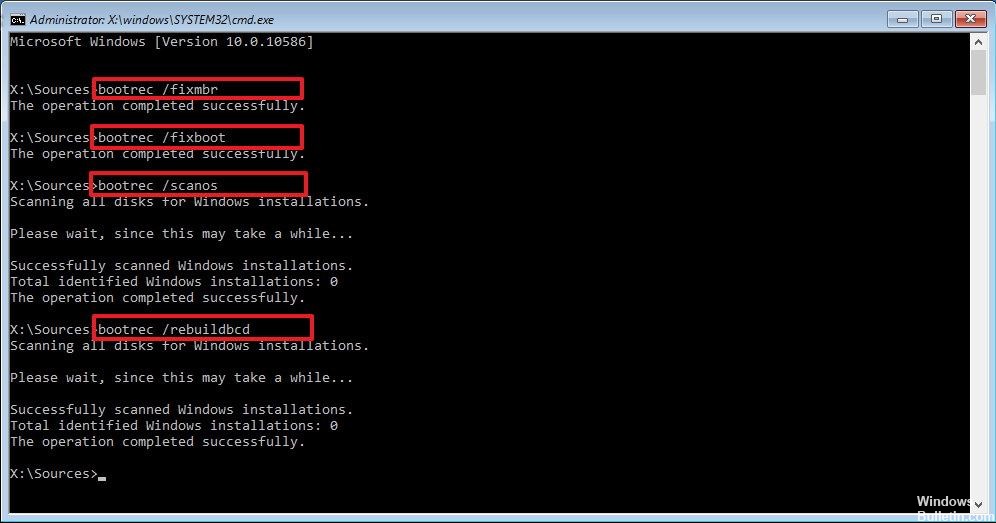
Si la reparación al inicio no resuelve el error "Ha habido un problema al restablecer su PC", le recomendamos que ejecute los comandos "bootrec" en el símbolo del sistema. La ejecución de estos comandos permite a los usuarios reparar el Registro de inicialización maestro (MBR) dañado o dañado. El propósito del Registro de arranque maestro es indicarle al BIOS dónde buscar el sistema operativo para que su computadora pueda iniciarlo. Debe ejecutar un total de tres comandos para reparar el MBR dañado o dañado, escribir un nuevo sector de arranque en la partición del sistema y volver a crear los datos de configuración de arranque. Para ejecutar estos comandos, siga los mismos pasos para iniciar la pantalla Reparación automática. Una vez allí, vaya a Solución de problemas y luego regrese a Opciones avanzadas. En la ventana Opciones avanzadas, seleccione Símbolo del sistema.
Sugerencia del experto: Esta herramienta de reparación escanea los repositorios y reemplaza los archivos dañados o faltantes si ninguno de estos métodos ha funcionado. Funciona bien en la mayoría de los casos donde el problema se debe a la corrupción del sistema. Esta herramienta también optimizará su sistema para maximizar el rendimiento. Puede ser descargado por Al hacer clic aquí

CCNA, desarrollador web, solucionador de problemas de PC
Soy un entusiasta de la computación y un profesional de TI practicante. Tengo años de experiencia detrás de mí en programación de computadoras, solución de problemas de hardware y reparación. Me especializo en desarrollo web y diseño de bases de datos. También tengo una certificación CCNA para diseño de red y solución de problemas.

